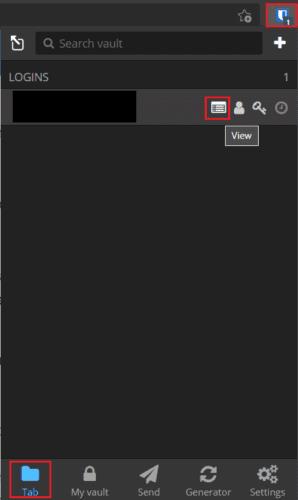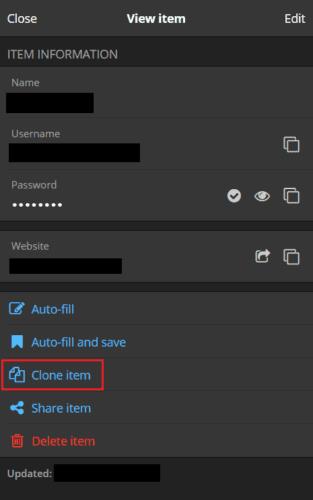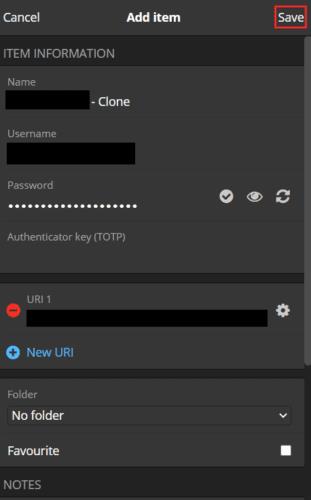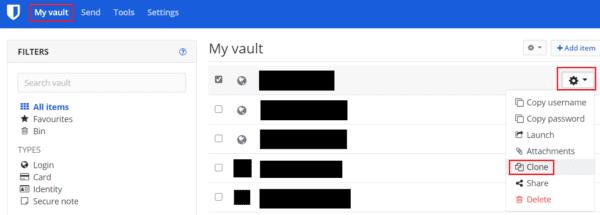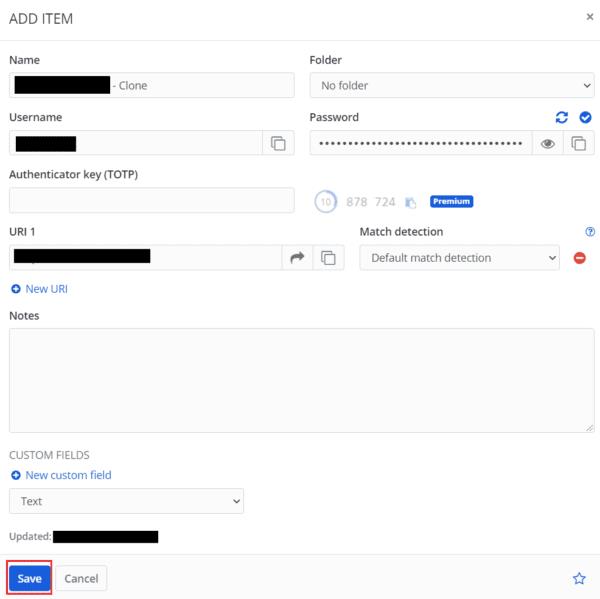Los administradores de contraseñas almacenan de forma segura sus datos de inicio de sesión para muchas cuentas. Esto significa que solo tiene que recordar las contraseñas para iniciar sesión en sus dispositivos e iniciar sesión en su administrador de contraseñas. Todo lo demás lo gestiona usted. Para las cuentas de la mayoría de los sitios web, solo necesitará un nombre de usuario y una contraseña para iniciar sesión. Sin embargo, algunos sitios pueden tener un formulario de inicio de sesión más complejo. En estos casos, una de las características principales de Bitwarden, los campos personalizados, puede ser particularmente útil.
Los campos personalizados le permiten crear y nombrar nuevas variables en una entrada que también se puede completar automáticamente. Si alguna vez necesita almacenar detalles para una segunda cuenta en el mismo sitio, puede optar por ingresar todos los detalles, incluidos sus campos personalizados, nuevamente manualmente. Alternativamente, puede optar por utilizar la función "Clonar entrada" para copiar la estructura existente de una entrada.
La clonación de una entrada toma una copia de la entrada tal como está. A continuación, puede editar el original o la copia clonada de forma totalmente independiente. Esto puede ayudar si tiene varias cuentas con el mismo servicio, especialmente si esas entradas tienen campos personalizados.
Cómo clonar una entrada en la extensión del navegador Bitwarden
Para clonar una entrada a través de la extensión del navegador Bitwarden , primero debe abrir el panel de extensión. Para hacerlo, haga clic en el icono de la extensión Bitwarden. A continuación, busque la entrada que desea clonar y haga clic en "Ver". Si la entrada está configurada con una URL y actualmente se encuentra en ese sitio web, aparecerá en la pestaña "Pestaña" predeterminada. Alternativamente, si la entrada que desea clonar no aparece aquí, puede usar la barra de búsqueda en la parte superior de la pestaña "Mi bóveda" en la parte inferior para encontrar la entrada que desea.
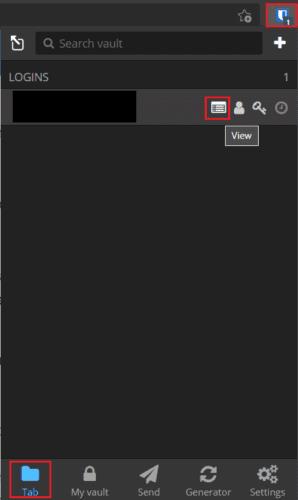
Abra el panel de extensión, luego haga clic en "Ver" en la entrada que desea clonar.
Cuando esté viendo la entrada, desea clonar, desplácese hasta la parte inferior y haga clic en "Clonar elemento".
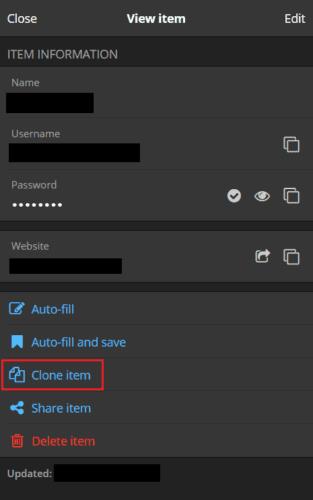
Haga clic en "Clonar elemento" en la parte inferior de la página de entrada.
Al hacer clic en "Clonar elemento" se abrirá la pantalla "Agregar elemento" y se completará previamente con todos los detalles de la entrada que clonó, con la única diferencia de que el nombre de la entrada tiene "- Clonar" agregado al final. Ahora solo necesita cambiar los detalles que desea, luego haga clic en "Guardar" en la parte superior derecha.
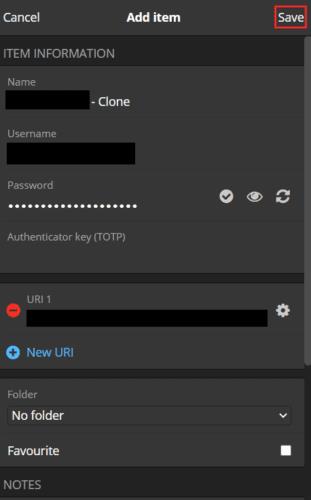
Edite la entrada clonada para que contenga los nuevos detalles que desea guardar, luego haga clic en "Guardar".
Cómo clonar una entrada en Bitwarden Web Vault
Para clonar una entrada a través del sitio web de Bitwarden, primero inicie sesión en la bóveda web de Bitwarden. A continuación, en la pestaña predeterminada "Mi bóveda", busque la entrada que desea clonar, luego haga clic en el icono de la rueda dentada a la derecha y seleccione "Clonar".
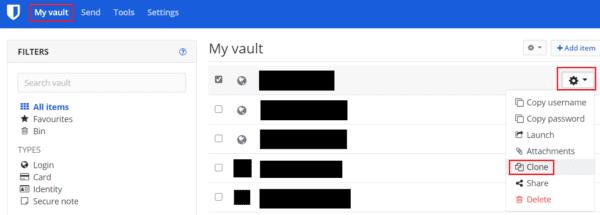
Busque la entrada que desea clonar en la pestaña predeterminada "Mi bóveda", luego haga clic en el icono de rueda dentada y "Clonar".
Ahora verá el formulario "Agregar elemento" con todos los detalles de la entrada clonada previamente completada. Al igual que en la extensión, la única diferencia será la adición de "- clon" al final del nombre de la entrada. Una vez que haya actualizado la entrada clonada con todos los cambios que desea realizar, haga clic en "Guardar" en la esquina inferior izquierda.
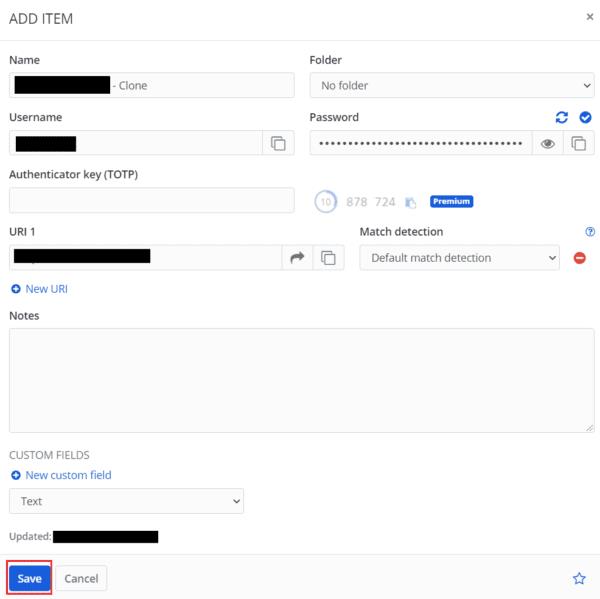
Edite los detalles que desea cambiar y haga clic en "Guardar".
A veces, al crear una nueva entrada en su bóveda de Bitwarden, es posible que desee copiar una entrada anterior como punto de partida. Si sigue los pasos de esta guía, puede clonar una entrada en su bóveda de Bitwarden.